目录
[二、 方法一:使用Git将本地文件上传至Github](#二、 方法一:使用Git将本地文件上传至Github)
[三、方法二:使用GitHub Desktop 上传](#三、方法二:使用GitHub Desktop 上传)
前言
本文适用新手第一次接触Git和GitHub但不知道怎么上传文件,相关概念不在这多介绍。你只需要清楚Git是一个版本控制工具。Github是托管仓库能上传你的代码。
一、新建代码仓库以Github为例
代码仓库有GitHub和Gitee,前者是国外的托管平台后者是国内的,可以根据你的需求创建。
1.登录Github,新建一个代码存储库。
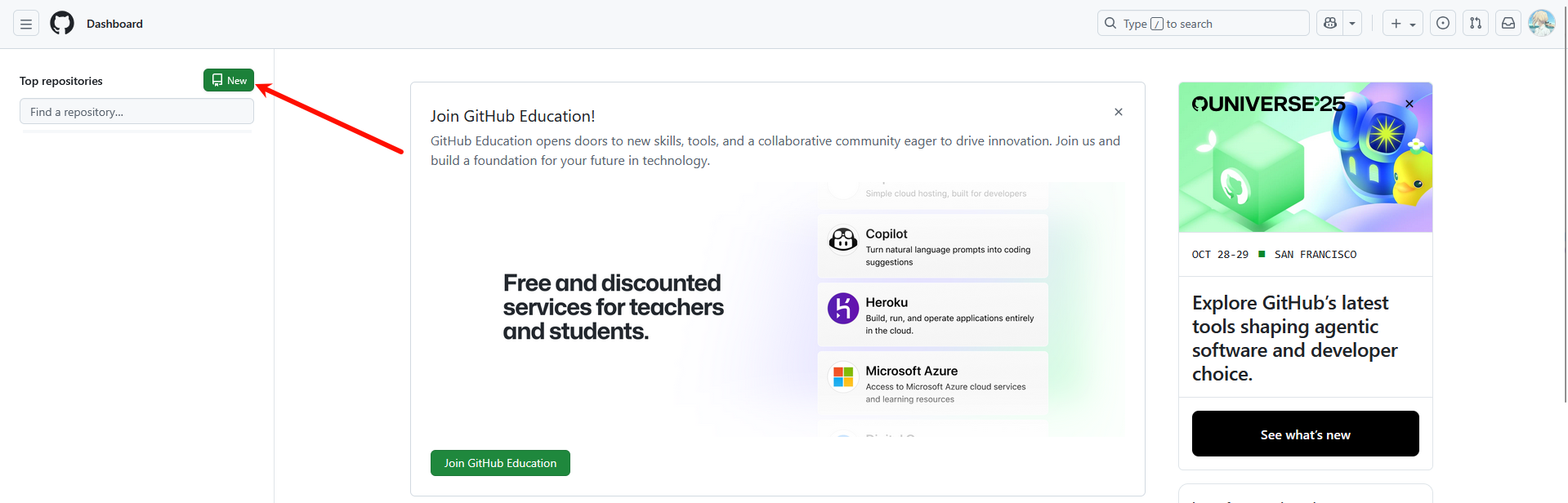
2.创建代码存储库
-
.gitignore 文件:用于指定无需纳入版本控制的文件或目录。例如项目编译产生的缓存文件、依赖包、日志等,动辄占用数 GB 空间且无需共享,通过此文件可精准排除这些内容,避免仓库体积膨胀,同时保持代码库的整洁性。
-
README 文件:作为项目的 "说明书",会直接展示在仓库首页,是用户了解项目的第一入口。其内容应清晰说明项目的功能用途、核心特性、安装步骤、使用方法等关键信息。一份优质的 README 能快速让他人理解项目价值,降低使用门槛。
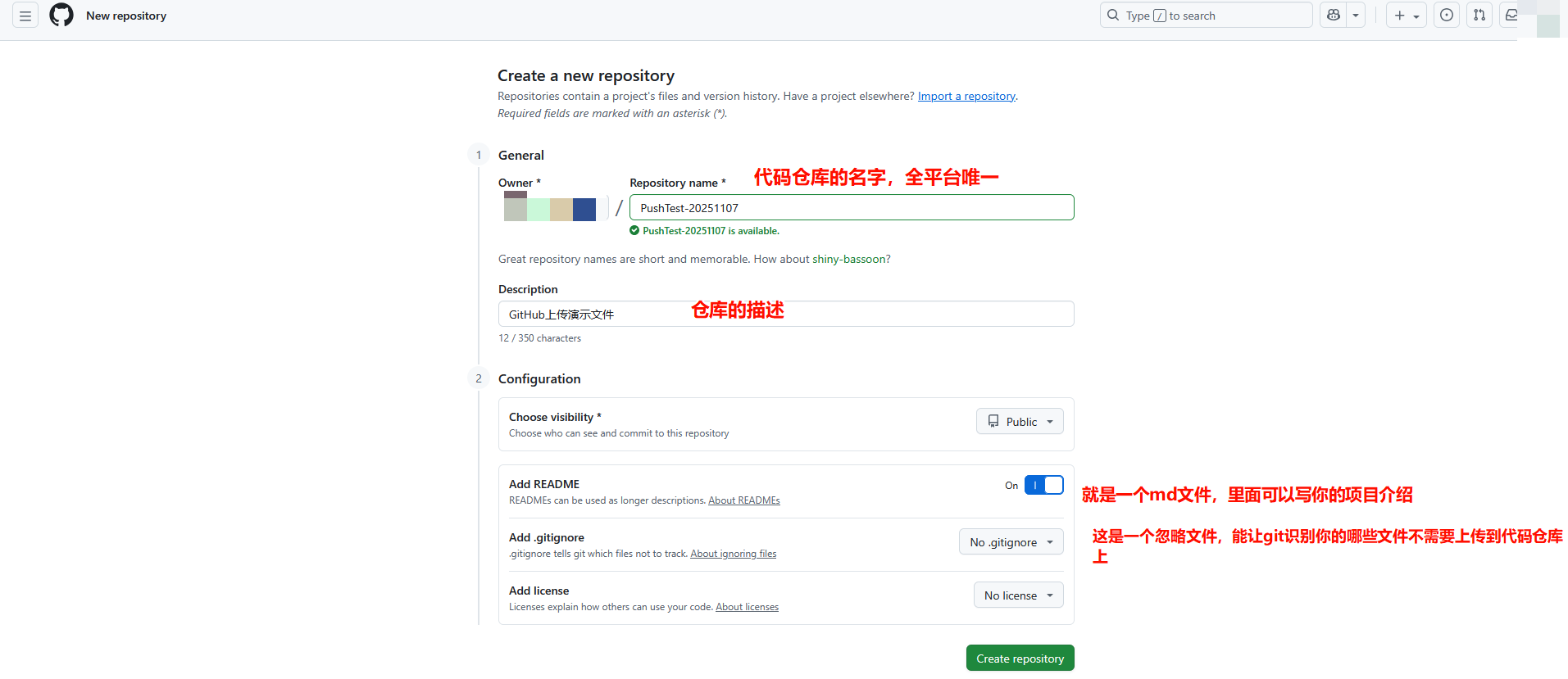
3.代码仓库创建好了,我们需要拿到这个链接,这个通常是我们需要的"仓库地址"。
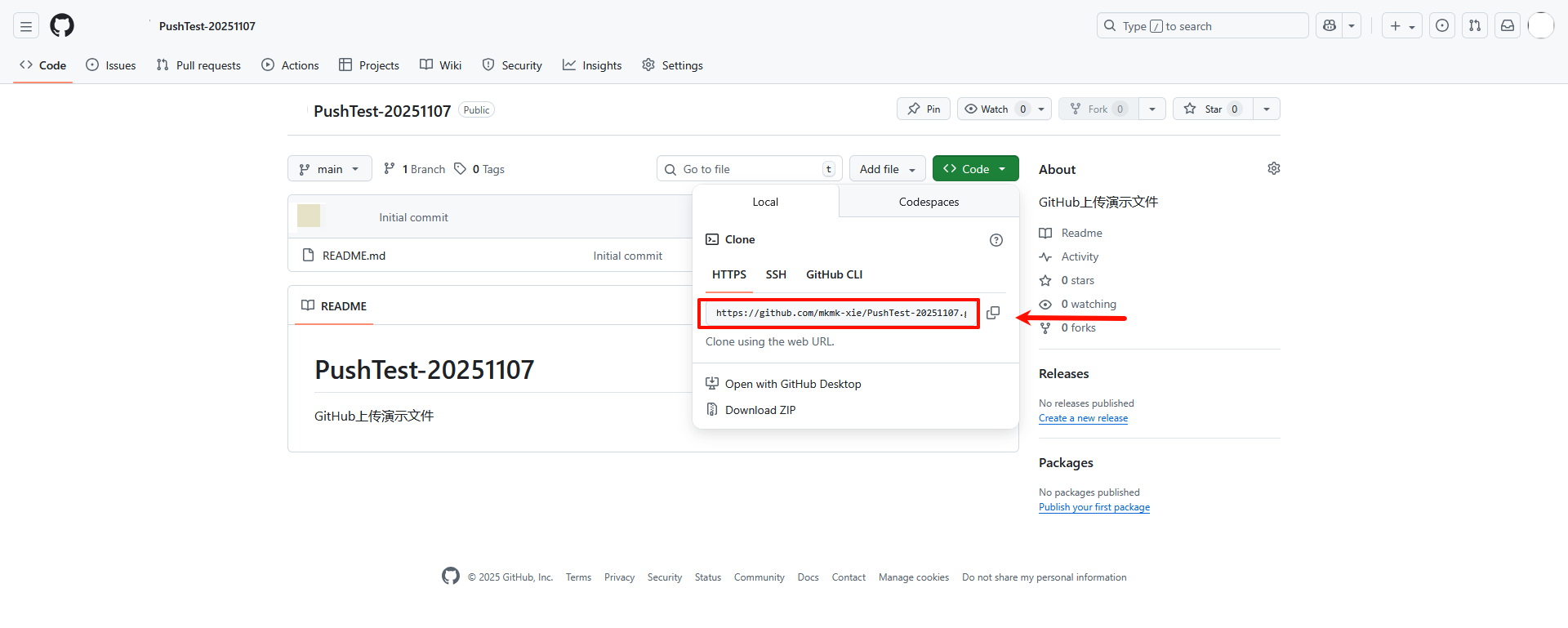
有了仓库后,我们可以将本地文件上传至 GitHub,以下为你介绍 3 种方法,涵盖网页端、Git 命令行及 GitHub Desktop 工具,并标注了每种方法的适用范围,你可根据自身需求选择:
二、 方法一:使用Git将本地文件上传至Github
Git 命令行上传(推荐:频繁开发、大量文件、复杂项目)
安装Git就不介绍了,网上找个教程装好了继续看。
1.打开本地项目的文件夹,这里我新建了一个"Gitpush"里面放了一个c文件和一个截图演示需要上传的文件。
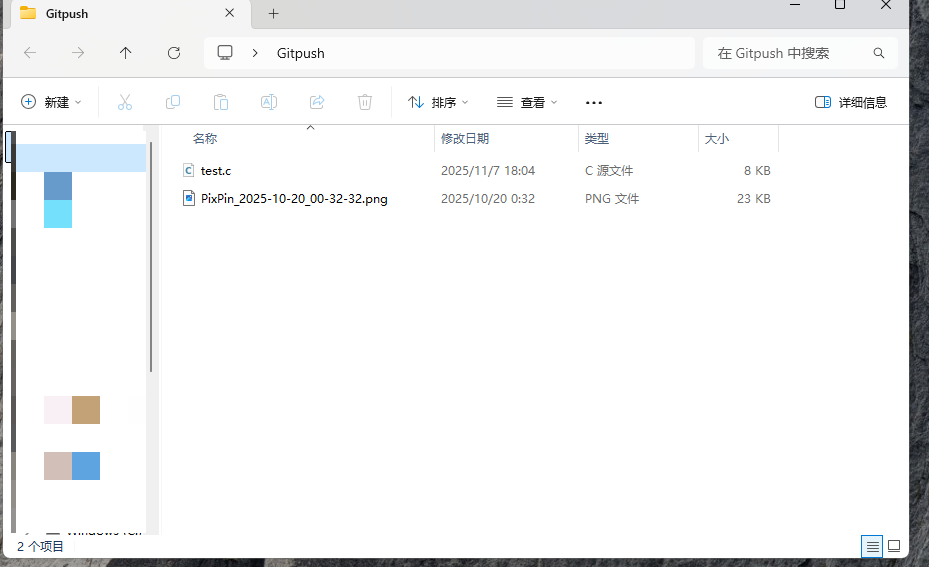
2.资源管理器地址栏输入 "cmd",回车打开命令提示符。
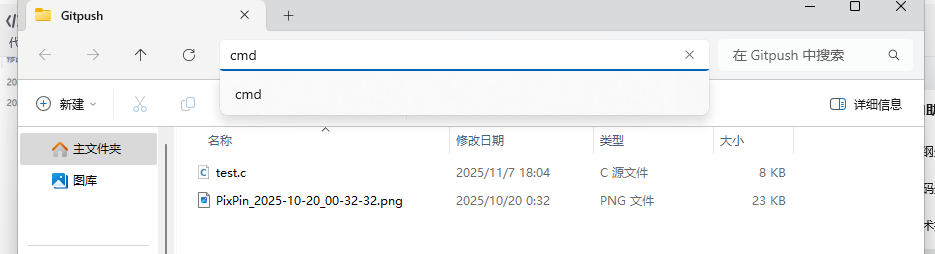
3.Git初始化,在命令提示符中输入 git init 输入之后会创建一个.git文件夹里面存放着git的操作数据
bash
git init # 生成 .git 目录,初始化仓库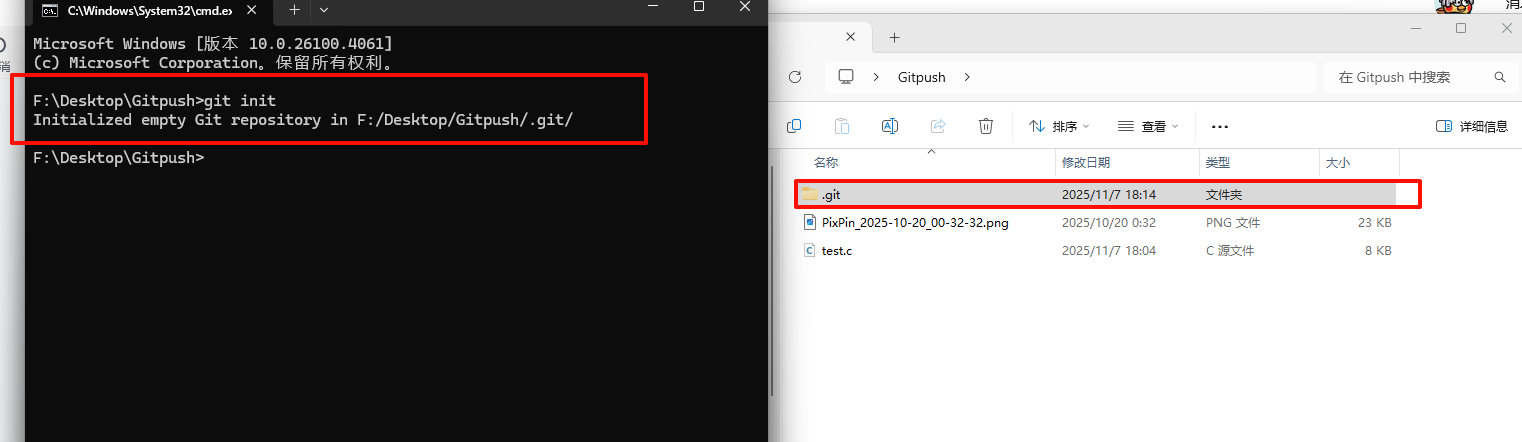
4.关联远程仓库(粘贴之前提到的仓库地址)HTTPS 地址(每次推送需验证身份)
bash
git remote add origin https://github.com/你的用户名/仓库名.git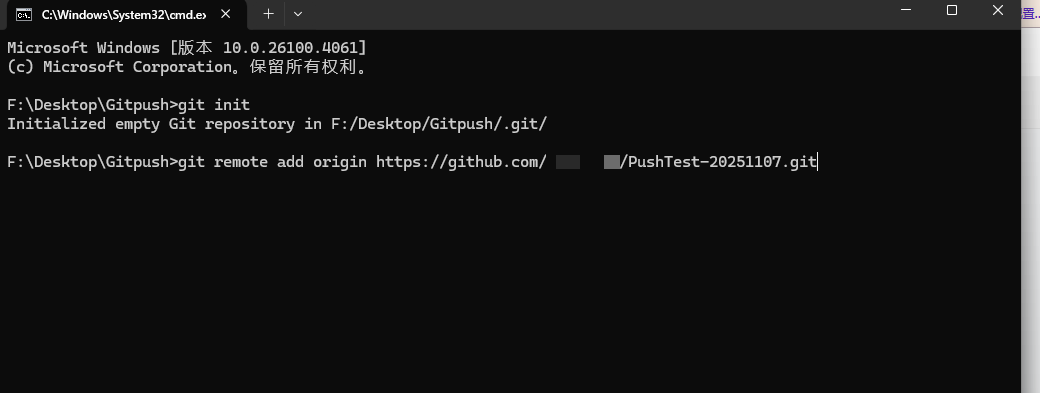
验证关联是否成功:git remote -v(输出 origin 对应的地址即成功)。

5.上传文件前要将文件暂存,这个暂存就是标记你要上传的文件。
bash
git add 文件名1 文件名2 # 上传指定文件
# 或上传所有文件(推荐,忽略 .gitignore 中指定的内容)
git add .6.提交到本地仓库(填写提交说明,便于追溯)
bash
git commit -m "提交说明:如「上传项目源码、配置文件」"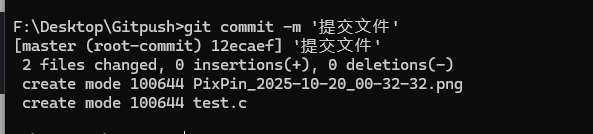
7.拉取远程仓库最新内容(避免冲突,首次上传必做):
bash
git pull origin main --allow-unrelated-histories说明:main 是 GitHub 默认分支名,若你的分支名是 master,替换为 git pull origin master --allow-unrelated-histories;
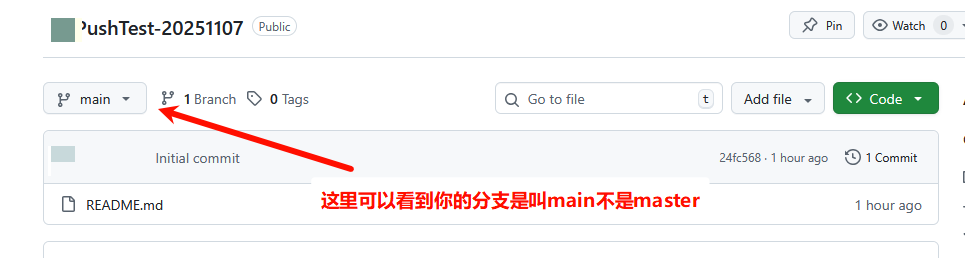
如果遇到这个,直接按下esc,然后shift+: 输入q! 就可以退出了。
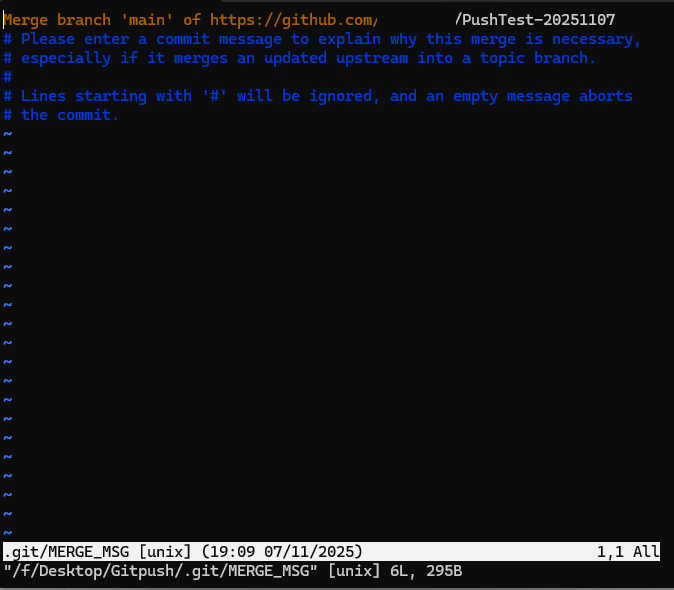
同步成功
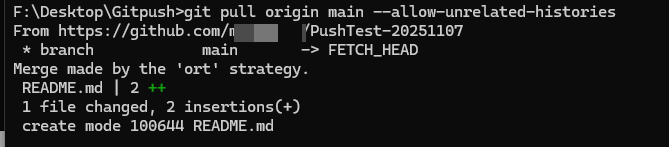
8.推送到远程仓库:
- 首次推送(需绑定分支,后续可直接用 git push):
-u 是 --set-upstream 的缩写,核心作用是为本地分支绑定对应的远程分支
bash
git push -u origin main # 分支名替换为你的实际分支(如 master)- 后续推送(已绑定分支):
bash
git push如果报错error: failed to push some refs,请看我另一篇文章

git推送操作时报错error: failed to push some refs![]() https://blog.csdn.net/ZYXKN/article/details/154538699?spm=1001.2014.3001.5501首次推送时他会要求你登录确认身份。点击蓝色按钮用浏览器验证就行。
https://blog.csdn.net/ZYXKN/article/details/154538699?spm=1001.2014.3001.5501首次推送时他会要求你登录确认身份。点击蓝色按钮用浏览器验证就行。
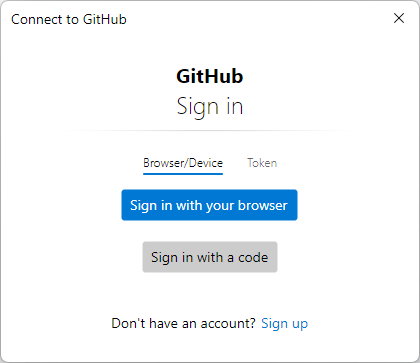
推送成功。
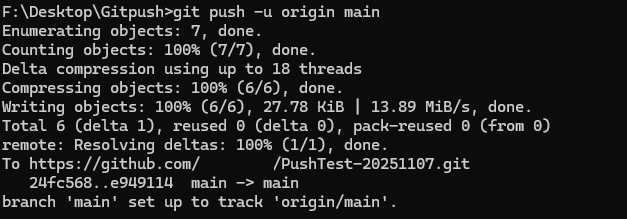
三、方法二:使用GitHub Desktop 上传
(推荐:偏好图形化、不熟悉命令行)
1.安装工具:下载 GitHub Desktop,安装后登录 GitHub 账号;
2.克隆远程仓库到本地:
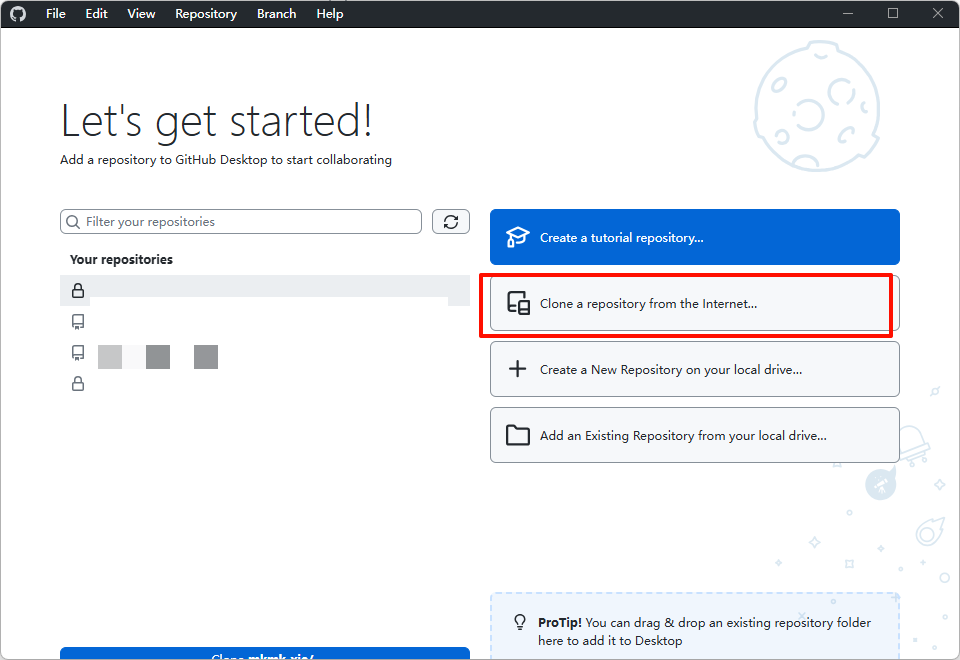
选择你创建的代码仓库
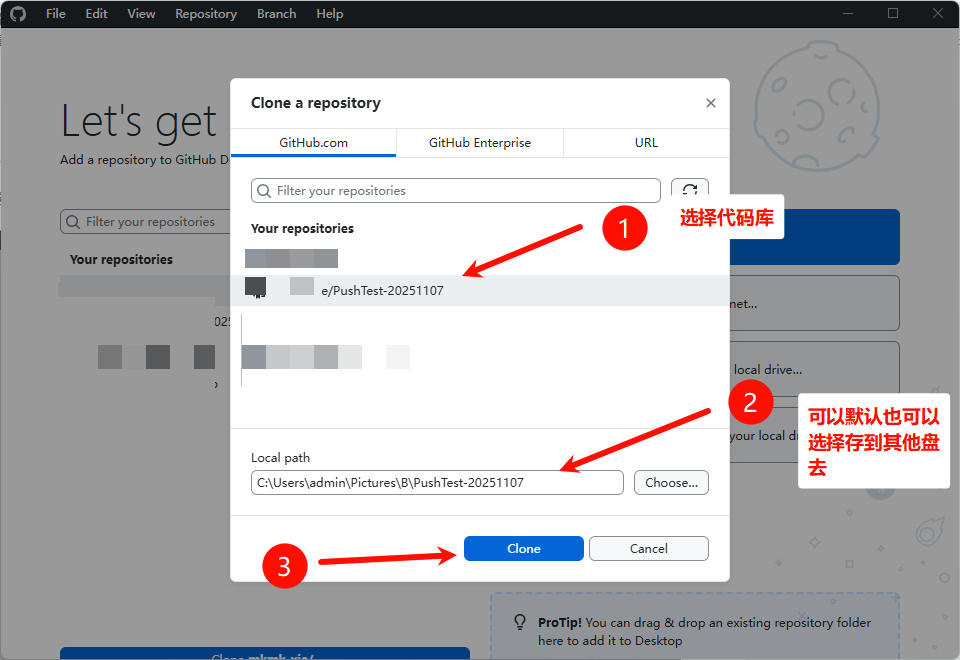
3.复制本地文件到仓库文件夹
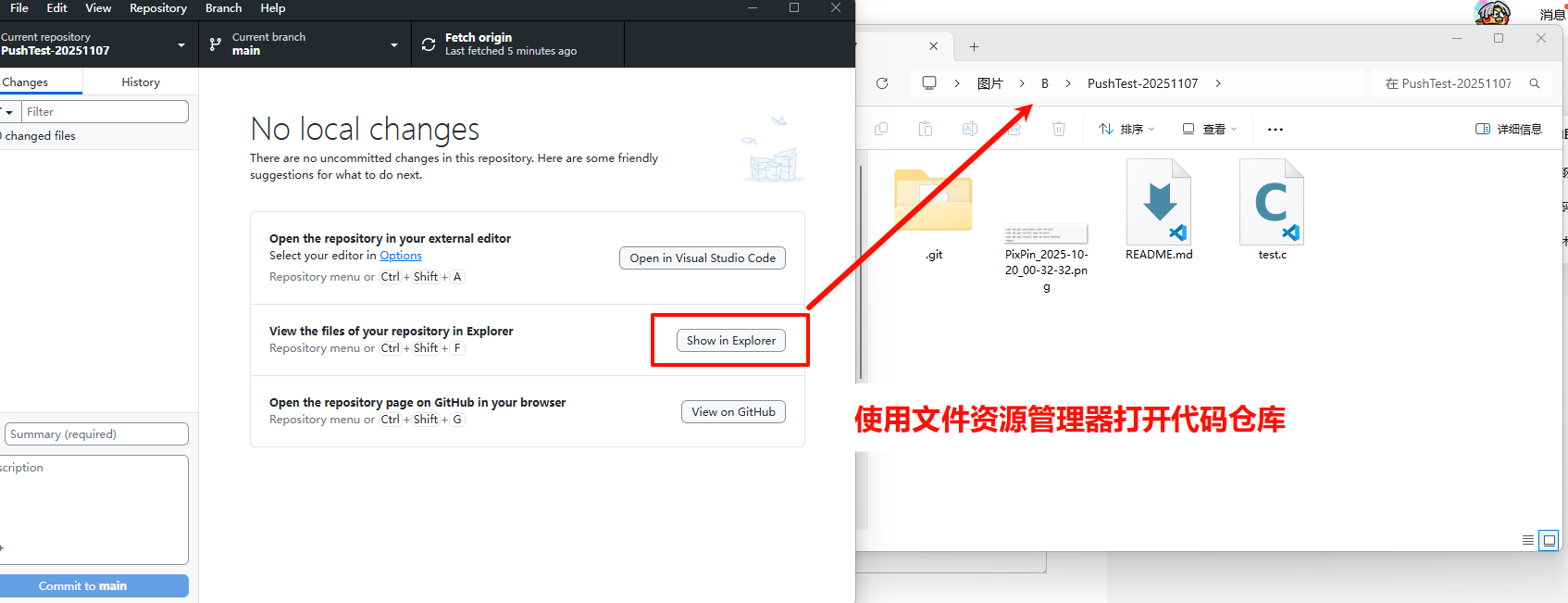
然后可以将你需要上传的文件,直接复制过去。我这里复制了三个图片上来,马上就在软件上看到提示有三个文件更改了。
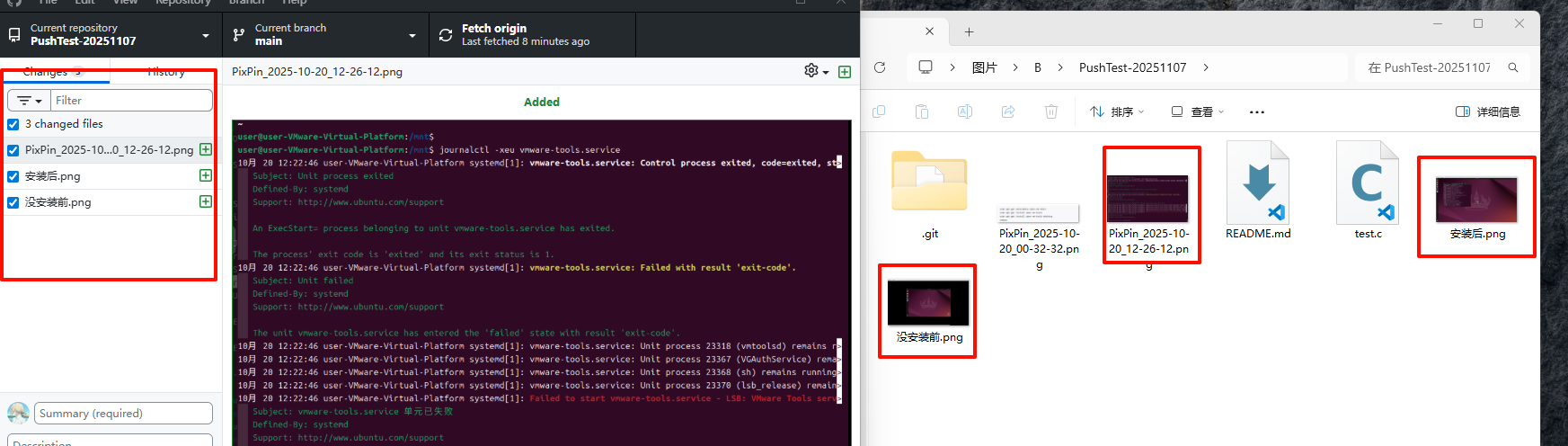
4.提交变更
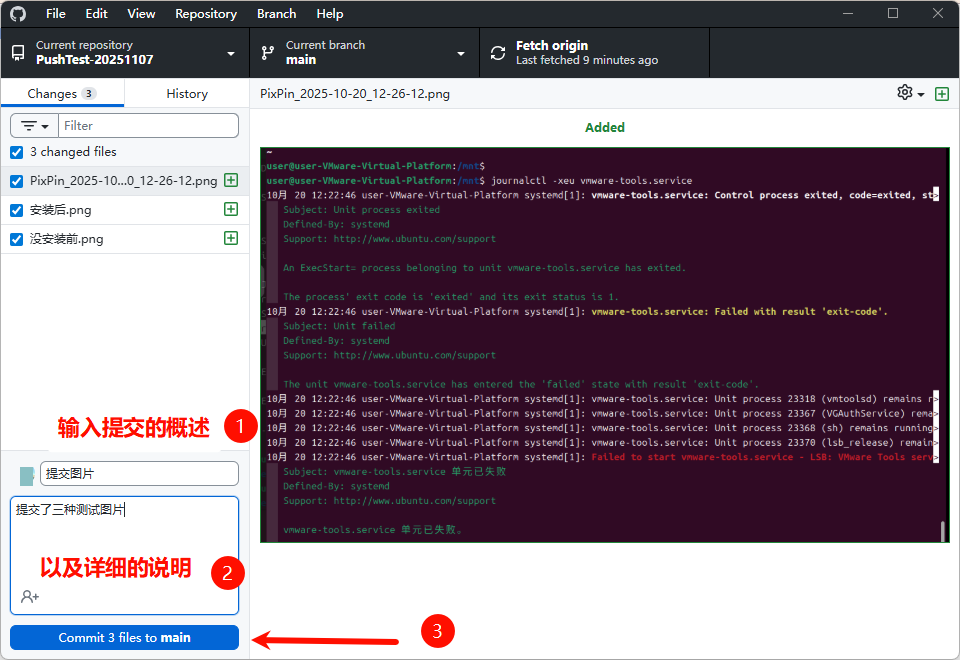
5.推送到远程仓库,提交之后点击导航栏上的Repository-push,或者你按下快捷键CTRL+P
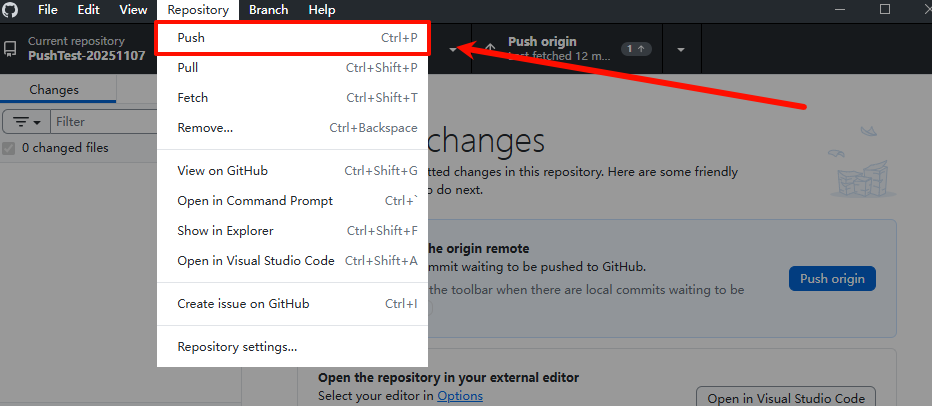

上传成功
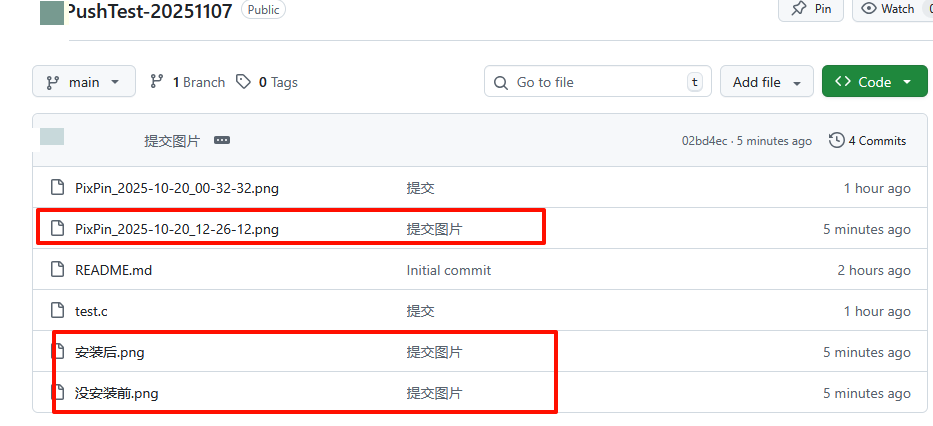
四、方法三:网页端直接上传
(推荐:少量文件、临时快速上传)适用场景:仅上传 1-10 个小文件(单文件<25MB)、无需安装工具、临时分享文件。
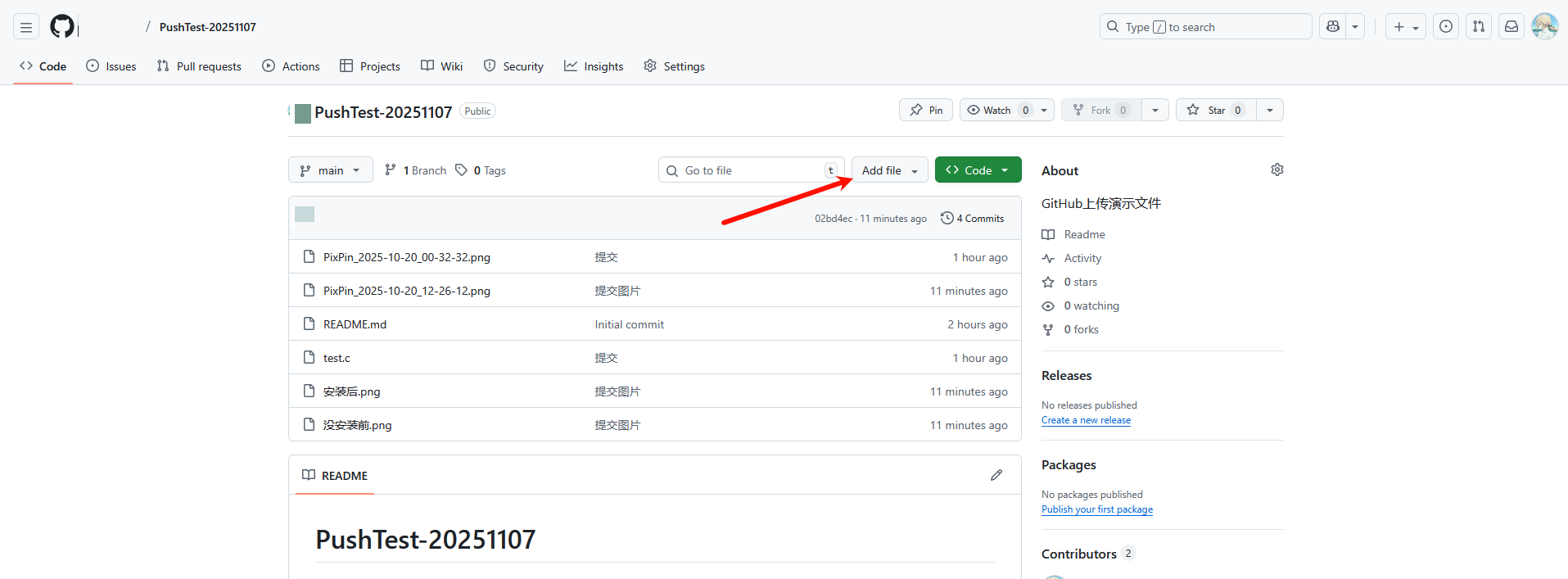
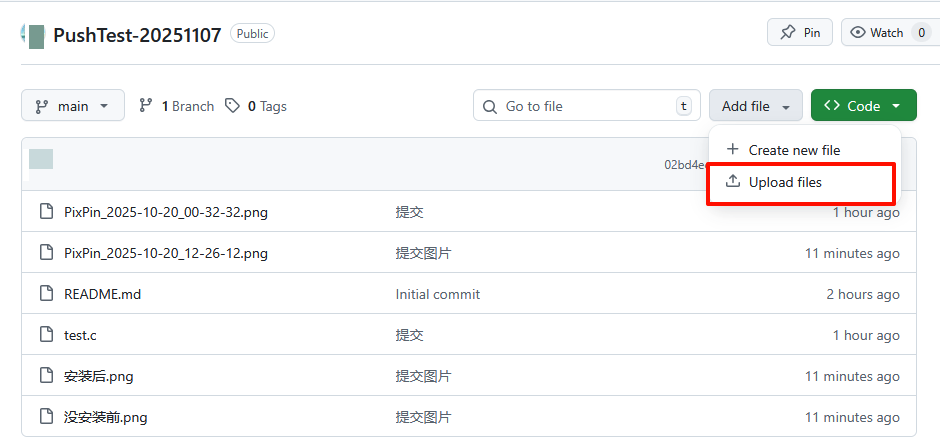
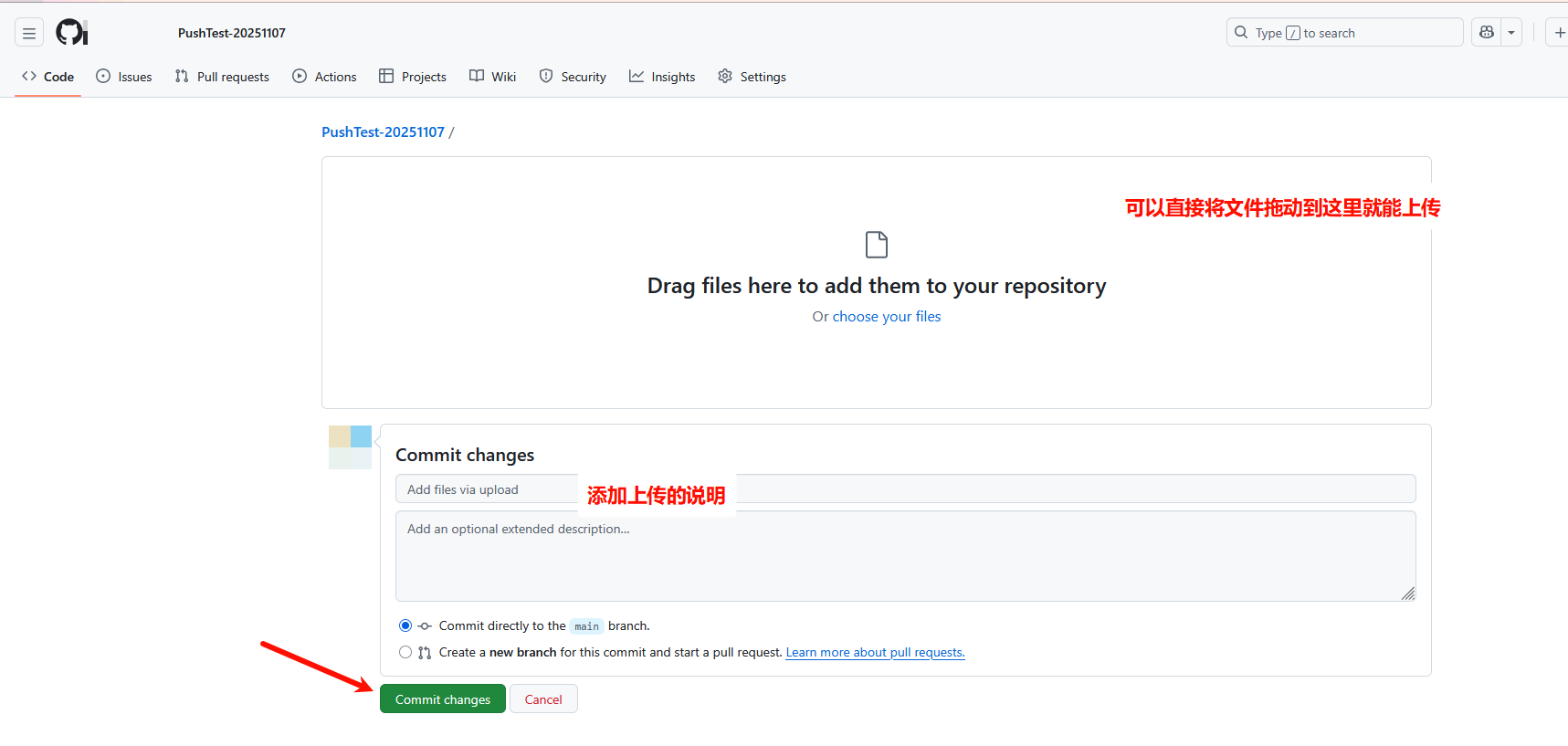
总结
网页端模式,无法直接选择文件夹上传,需手动逐个选中文件夹内的文件,若文件数量多(如超过 10 个),会非常耗时,不适合交包含多文件的完整作品。
命令行模式,此方法比较方便 ------ 尤其当作品包含多个文件(如源码、文档、资源文件夹,超 10 个文件)时,能一次性上传完整结构,无需逐个选文件。
图形界面模式,若不熟悉命令行、担心报错处理,此方法是折中选择 ------ 既能像命令行一样上传完整文件夹,又能通过图形界面操作,减少命令记忆成本,算是最方便的。
根据你的需求选择不同的方式这样是最好的。